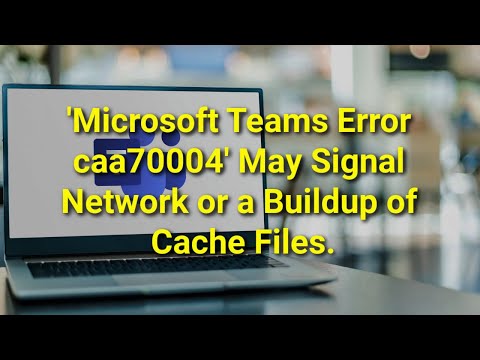'Microsoft टीम त्रुटि caa70004' को कैसे ठीक करें
Microsoft Teams Microsoft का व्यावसायिक संचार प्लेटफ़ॉर्म है। डेस्कटॉप ऐप प्रोग्राम के Microsoft 365 सूट में शामिल है। यह कार्यस्थल चैट, वीडियो-कॉन्फ्रेंसिंग, ऑनलाइन कक्षाएं, फ़ाइल स्थानांतरण और आसान एप्लिकेशन एकीकरण सहित सुविधाओं की एक विस्तृत श्रृंखला प्रदान करता है।
दुनिया की वर्तमान स्थिति और दूरस्थ कार्य के आगमन के साथ, Microsoft टीम जैसे उत्पादों के उपयोगकर्ताओं में भारी वृद्धि देखी गई। हालांकि, कभी-कभी कष्टप्रद त्रुटियां उत्पन्न हो सकती हैं और अन्यथा सुचारू संचार प्रक्रिया को बाधित कर सकती हैं। 'Microsoft Teams Error caa70004' ऐसा ही एक उदाहरण है।
CAA70004 त्रुटि आमतौर पर नेटवर्क समस्याओं या कैश फ़ाइलों के निर्माण का संकेत देती है। नतीजतन, उपयोगकर्ता टीमों में लॉग इन नहीं कर सकते हैं या चर्चाओं में शामिल नहीं हो सकते हैं। समस्या को हल करने के लिए आपको कई तरीकों को आज़माने की आवश्यकता हो सकती है जब तक कि आपको सही तरीका न मिल जाए। कैश समस्या से शुरू करते हैं।
विषयसूची
टीमों का कैश साफ़ करें
-
- अपने टीम खाते से लॉग आउट करें ।
-
- सुनिश्चित करें कि एप्लिकेशन वर्तमान में पृष्ठभूमि में सक्रिय नहीं है।
-
- रन डायलॉग बॉक्स खोलने के लिए विंडोज की + आर दबाएं।
-
- %AppData%\Microsoft\teams\cache टाइप करें और एंटर दबाएं।
-
- फ़ोल्डर से सभी फ़ाइलें हटाएं ।
-
- Microsoft टीम को फिर से लॉन्च करें और जांचें कि क्या त्रुटि संदेश गायब हो गया है।
टीएलएस सक्षम करें
ट्रांसपोर्ट लेयर सिक्योरिटी (TLS) एक प्रोटोकॉल है जिसका उपयोग नेटवर्क पर दो अनुप्रयोगों के बीच एक सुरक्षित संचार चैनल स्थापित करने के लिए किया जाता है। इसे लॉगिन क्रेडेंशियल्स, वित्तीय लेनदेन और व्यक्तिगत डेटा जैसी संवेदनशील जानकारी के लिए गोपनीयता और डेटा अखंडता प्रदान करने के लिए डिज़ाइन किया गया है।
टीएलएस महत्वपूर्ण है क्योंकि यह संवेदनशील जानकारी को हमलावरों द्वारा एक्सेस या छेड़छाड़ से बचाने में मदद करता है। इसका उपयोग कई एप्लिकेशन और वेबसाइटों द्वारा उपयोगकर्ता डेटा की सुरक्षा सुनिश्चित करने और डेटा उल्लंघनों को रोकने के लिए किया जाता है।
इस प्रकार, त्रुटि कोड CAA70004 संदेश को हल करने का एक तरीका TSL को सक्षम करना है।
-
- टास्कबार पर खोज फ़ील्ड में इंटरनेट विकल्प टाइप करें।
-
- शीर्ष परिणाम खोलें।
-
- इंटरनेट गुण में, उन्नत टैब का चयन करें।
-
- सेटिंग के अंतर्गत, सुरक्षा अनुभाग तक नीचे स्क्रॉल करें.
-
- जांचें कि क्या टीएलएस 1.1 और टीएलएस 1.2 दोनों सक्षम हैं। यदि आपको करना है, तो संबंधित बक्सों को चेक करके उन्हें सक्षम करें ।
-
- परिवर्तनों को सहेजने के लिए ठीक क्लिक करें।
इंटरनेट विकल्प रीसेट करें
त्रुटि CAA70004 कंप्यूटर पर इंटरनेट कनेक्शन या सेटिंग्स के साथ समस्या का संकेत भी दे सकती है। इंटरनेट विकल्पों को रीसेट करने से समस्या को हल करने में मदद मिल सकती है क्योंकि यह ब्राउज़र सेटिंग्स को उनकी डिफ़ॉल्ट स्थिति पर रीसेट करता है, जो किसी भी गलत कॉन्फ़िगरेशन को ठीक कर सकता है जो त्रुटि का कारण हो सकता है।
टीमों में CAA70004 त्रुटि के कुछ संभावित कारणों में पुराने ब्राउज़र संस्करण, परस्पर विरोधी ब्राउज़र ऐड-ऑन या गलत ब्राउज़र सेटिंग्स शामिल हैं। इस प्रकार, इंटरनेट विकल्पों को रीसेट करके, किसी भी पुरानी सेटिंग या ऐड-ऑन को हटाया जा सकता है, और ब्राउज़र को उसके डिफ़ॉल्ट कॉन्फ़िगरेशन पर रीसेट किया जा सकता है, जिससे समस्या ठीक हो सकती है।
-
- अपने टीम खाते से लॉग आउट करें और एप्लिकेशन को पूरी तरह से बंद कर दें।
-
- टास्कबार पर खोज क्षेत्र में इंटरनेट विकल्प टाइप करें और शीर्ष परिणाम खोलें।
-
- इंटरनेट गुण विंडो में उन्नत टैब पर जाएँ।
-
- रीसेट बटन पर क्लिक करें।
-
- विंडो बंद करने के लिए ठीक क्लिक करें और फिर Microsoft Teams को फिर से लॉन्च करने का प्रयास करें।
MS Teams को संगतता मोड में चलाएँ
Microsoft Teams में CAA70004 त्रुटि सॉफ़्टवेयर और ऑपरेटिंग सिस्टम के बीच संगतता समस्याओं के कारण हो सकती है। संगतता मोड में टीमों को चलाने से सॉफ़्टवेयर को चलाने की अनुमति देकर समस्या को हल करने में मदद मिल सकती है जैसे कि यह विंडोज़ के किसी भिन्न संस्करण पर है।
संगतता मोड विंडोज़ में एक विशेषता है जो विंडोज़ के पुराने संस्करणों के लिए डिज़ाइन किए गए सॉफ़्टवेयर को नए संस्करणों पर चलाने के लिए सक्षम बनाता है। टीमों को अनुकूलता मोड में चलाकर, सॉफ़्टवेयर आवश्यक सिस्टम फ़ाइलों और सेटिंग्स तक पहुंच सकता है, जो कि विंडोज के वर्तमान संस्करण के साथ अनुपलब्ध या असंगत हो सकते हैं।
-
- अपने डेस्कटॉप पर माइक्रोसॉफ्ट टीम आइकन राइट-क्लिक करें।
-
- ड्रॉप-डाउन मेनू में गुण चुनें।
-
- संगतता टैब खोलें।
-
- इस प्रोग्राम को कम्पैटिबिलिटी मोड में रन करें: बॉक्स चेक करें।
-
- नीचे ड्रॉप-डाउन मेनू से विंडोज़ के अपने संस्करण का चयन करें।
-
- परिवर्तनों को सहेजने के लिए लागू करें और फिर ठीक दबाएं।
'Microsoft टीम त्रुटि caa70004' को कैसे ठीक करें वीडियो
युक्ति: अपनी ध्वनि चालू करें और वीडियो को पूर्ण स्क्रीन मोड में देखें ।